Питање
Проблем: Како да поправим миш ако кликне сам на Виндовс 10?
Недавно сам приметио да мој миш кликће сам себе у насумичним приликама. У почетку сам мислио да сам миш умире, па сам пре свега променио батерије, али то није помогло. Затим сам променио миша, али исти иритантни кликови се настављају. У ствари, не могу нормално да користим свој рачунар јер се кликови дешавају случајно и због тога се покрећу ствари које стварно не желим да се отворе. Ово је прилично неугодно. Можете ли ми рећи са чиме би овај проблем могао бити повезан? Хвала! Иначе, користим Виндовс 10 1809 верзију.
Решен одговор
Виндовс 10 је из неког разлога донео много проблема у вези са тастатуром и мишем. Док неки људи тврде да тастатура не ради након надоградње на Вин 10, други се суочавају са проблемима, као што је миш који се не може контролисати.
Овог пута, један од посвећених корисника оперативног система Виндовс 10 пријавио је да не може да користи миш јер он стално клика. Као последица тога, он не може да преузме контролу над својим рачунаром јер неконтролисани кликови миша покрећу насумичне датотеке, апликације, софтвер за отварање.
Грешка за само кликање мишем може се појавити на свим типовима Виндовс-а, али данас преовладава на Виндовс 10 ОС-у. Природно је јер све више људи надограђује старије верзије оперативног система Виндовс на Виндовс 10. Да не спомињемо, након истраживања у вези са овом грешком миша, открили смо да не само бежични/жични миш може постати неконтролисан, већ и тоуцхпад.

Док неки од корисника наводе да им се показивач миша креће у вертикалном смеру, други жале на клик мишем сам по себи, последња група људи доживљава ове непријатности истовремено. Неки стручњаци тврде да само кликање мишем изазивају спољни фактори, као што су прашина, комадић хране заглављен унутар миша и слично.
Ипак, грешку у показивачу миша може изазвати и драјвер[1] неуспеси. Стога, ако ваш миш кликне сам, покушајте да извршите следеће кораке.
Поправи 1. Проверите проблеме са хардвером
Да бисте поправили оштећени систем, морате купити лиценцирану верзију Реимаге Реимаге.
У неким случајевима, миш који се не може контролисати може бити резултат обичне длаке или трунке прашине која се заглавила у њему. Дакле, отворите миш и очистите га ваздухом под притиском. Не заборавите на сам УСБ порт – он такође може проузроковати да миш сам кликне. Такође, можете покушати да користите други УСБ порт.
Такође, сваки тастер миша има унапред одређену количину кликова пре него што се поквари.[2] Због тога би требало да замените своје кликове да бисте били сигурни да је то проблем. Урадите следеће:
- Кликните десним тастером миша на Почетак дугме и изаберите Подешавања
- Иди на Уређаји
- Кликните на Миш у левом окну
- Под Изаберите своје примарно дугме, покупити Јел тако
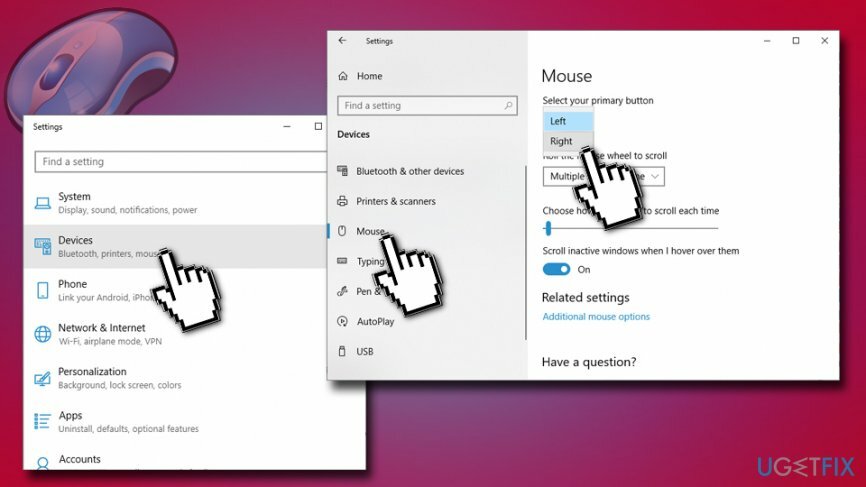
Ако је миш сам престао да кликће, то значи да морате да купите нови, пошто је лево дугме покварено.
Поправка 2. Ажурирајте драјвер миша преко Девице Манагер-а
Да бисте поправили оштећени систем, морате купити лиценцирану верзију Реимаге Реимаге.
Драјвери уређаја су витални делови хардвера јер омогућавају да уређај ради на одговарајући начин. Дакле, оштећени или застарели драјвери могу сами да изазову кликање мишем. Да бисте ажурирали управљачке програме за миш, урадите следеће:
- Кликните десним тастером миша на Почетак и изабрати Менаџер уређаја. Исто можете да урадите тако што ћете отворити претрагу, уписати Девице Манагер и кликнути на њега
- Проширити Мишеви и други показивачки уређаји опцију кликом на њу (у левом окну)
- Кликните десним тастером миша и изаберите Ажурирати драјвер
- Изаберите Аутоматски тражи ажурирани софтвер драјвера и сачекајте да систем аутоматски заврши ажурирање
-
Рестарт ваш рачунар
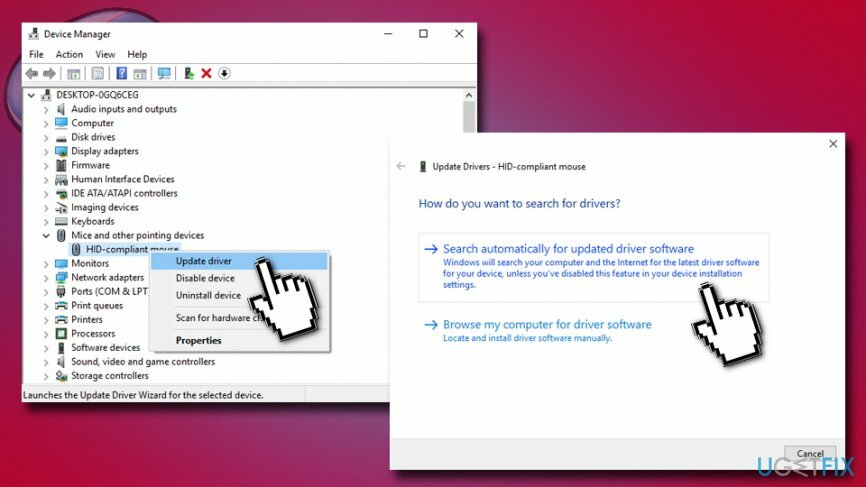
Поправка 3. Онемогућите закључавање клика
Да бисте поправили оштећени систем, морате купити лиценцирану верзију Реимаге Реимаге.
Закључавање клика може бити корисна функција за неке кориснике, али само по себи може изазвати проблем са кликом миша. Стога, требало би да покушате да онемогућите ову функцију:
- Иди на Подешавања и изабрати Уређаји
- У левом окну изаберите Миш
- Под Повезана подешавања, кликните Додатне опције миша
- Скините ознаку са маркера поред Укључите закључавање клика и притисните ок
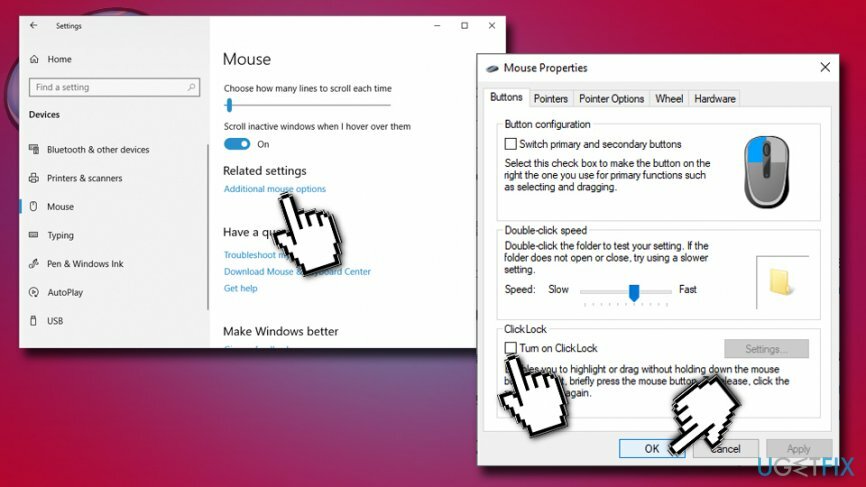
Поправка 4. Скенирајте свој уређај на вирусе како бисте сами поправили кликове мишем
Да бисте поправили оштећени систем, морате купити лиценцирану верзију Реимаге Реимаге.
У нашој пракси, неколико случајева се догодило када су људи искусили грешку у клику мишем јер је њихов рачунар контролисан даљински. То би значило да имате опасан вирус[3] на рачунару, тако да прво што треба да урадите је да искључите интернет и извршите потпуно скенирање антивирусом, као нпр. РеимагеМац машина за прање веша Кс9. Требало би да завршите скенирање у безбедном режиму како бисте били сигурни да је малвер онемогућен:
- Иди на Подешавања > Ажурирање и безбедност > Опоравак
- На десном окну пронађите Напредно покретање и изабрати Рестарт сада
- Након што се Виндовс поново покрене, изаберите следеће опције: Решавање проблема >Напредна опција > Подешавања покретања
- Изаберите Омогућите безбедни режим и кликните на Поново покренути
Поправи 5. Онемогућите везу са удаљеном радном површином
Да бисте поправили оштећени систем, морате купити лиценцирану верзију Реимаге Реимаге.
Имајте на уму да рансомваре као нпр Риук, Икада бити, ВАЦв2, или други се могу увести у ваш рачунар преко РДП-а. Саветујемо корисницима да искључе удаљену радну површину[4] одлика:
- Кликните десним тастером миша на Почетак дугме и изаберите Систем
- У левом окну померите се надоле да бисте изабрали Ремоте Десктоп
- Под Омогући удаљену радну површину, кликните на прекидач да бисте га подесили Ван
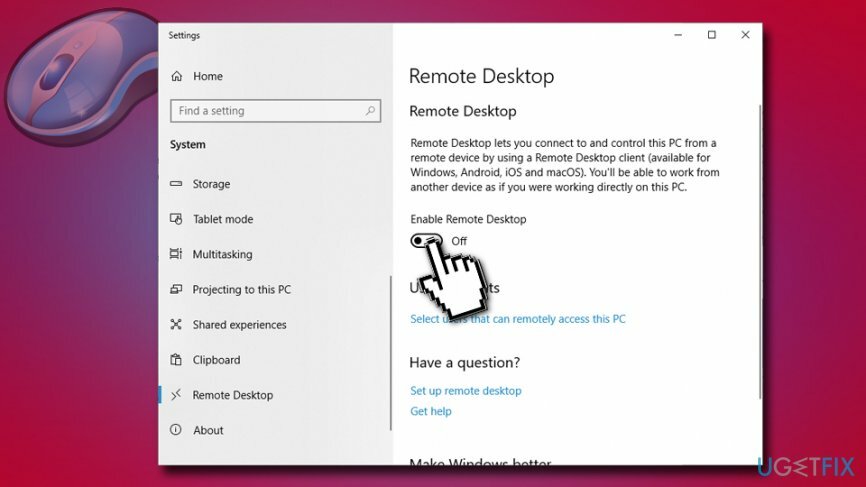
Аутоматски поправите своје грешке
тим угетфик.цом покушава да да све од себе да помогне корисницима да пронађу најбоља решења за отклањање својих грешака. Ако не желите да се борите са техникама ручне поправке, користите аутоматски софтвер. Сви препоручени производи су тестирани и одобрени од стране наших професионалаца. Алати које можете користити да поправите своју грешку су наведени у наставку:
Понуда
урадите то сада!
Преузмите поправкуСрећа
Гаранција
урадите то сада!
Преузмите поправкуСрећа
Гаранција
Ако нисте успели да поправите грешку користећи Реимаге, обратите се нашем тиму за подршку за помоћ. Молимо вас да нам кажете све детаље за које мислите да бисмо требали да знамо о вашем проблему.
Овај патентирани процес поправке користи базу података од 25 милиона компоненти које могу заменити било коју оштећену или недостајућу датотеку на рачунару корисника.
Да бисте поправили оштећени систем, морате купити лиценцирану верзију Реимаге алат за уклањање злонамерног софтвера.

ВПН је кључан када је у питању приватност корисника. Мрежне трагаче као што су колачићи не могу да користе само платформе друштвених медија и друге веб странице, већ и ваш добављач интернет услуга и влада. Чак и ако примените најбезбеднија подешавања преко свог веб претраживача, и даље можете бити праћени путем апликација које су повезане на интернет. Осим тога, претраживачи фокусирани на приватност као што је Тор нису оптималан избор због смањене брзине везе. Најбоље решење за вашу коначну приватност је Приватни приступ интернету – будите анонимни и сигурни на мрежи.
Софтвер за опоравак података је једна од опција која вам може помоћи опоравити своје датотеке. Једном када избришете датотеку, она не нестаје у ваздуху – остаје на вашем систему све док нема нових података на њој. Дата Рецовери Про је софтвер за опоравак који тражи радне копије избрисаних датотека на вашем чврстом диску. Коришћењем алата можете спречити губитак вредних докумената, школских радова, личних слика и других важних датотека.